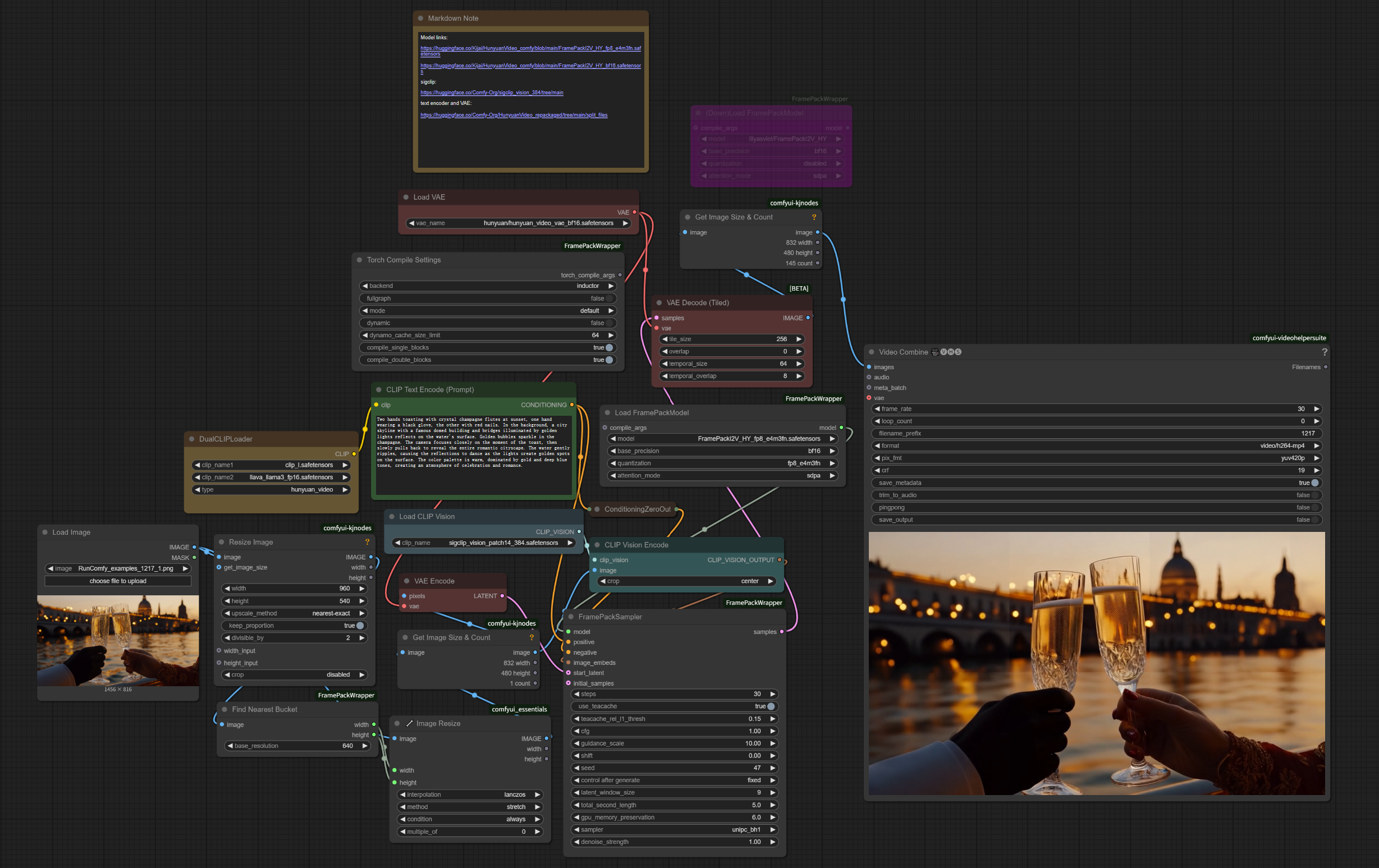FramePack 包装器 | 高效长视频生成
用于 ComfyUI 的 FramePack 工作流程将斯坦福大学的革命性视频生成技术引入 RunComfy。FramePack 使您能够创建长达 60+ 秒的专业质量视频,以完整的 30 FPS 从头到尾保持一致的质量。它通过其独特的双向采样方法解决了两个关键的视频生成问题:"遗忘"(对早期内容的记忆逐渐消退)和"漂移"(随着时间的推移质量下降)。生成数千帧而没有常见的质量下降问题——同时使用最少的云资源!ComfyUI FramePack 工作流程
ComfyUI FramePack 示例
ComfyUI FramePack 描述
ComfyUI FramePack 包装器描述
1. 什么是 ComfyUI FramePack 包装器?
ComfyUI FramePack 包装器将斯坦福大学的先进 FramePack 技术集成到 ComfyUI 环境中。FramePack 建立在创新的帧上下文打包技术之上,使得使用最少的计算资源进行高效和高质量的长视频生成成为可能。FramePack 技术允许您使用即使是 6GB 笔记本 GPU 这样的普通 GPU 配置以完整的 30fps 生成数千帧,使专业视频创作对每个人都可访问。FramePack 独特的视频生成方法感觉像图像扩散,但提供了卓越的视频效果。
2. ComfyUI FramePack 包装器的优点:
- 高效的资源使用: FramePack 在较小的云机器上生成视频,对 GPU 内存要求极低
- O(1) 计算复杂度: FramePack 无论视频长度如何都保持恒定的处理速度
- 抗漂移技术: FramePack 解决了视频质量随时间下降的常见问题
- 长视频的一致质量: FramePack 即使对于 30-60+ 秒的视频也能保持高视觉质量,而没有其他视频生成模型中常见的降质问题
- 无时间步蒸馏: FramePack 在保持效率的同时保留质量
3. 如何使用 ComfyUI FramePack 包装器
3.1 使用 ComfyUI FramePack 的生成方法
FramePack 示例设置:
- 准备输入:
- 在
Load Image节点中:上传将与 FramePack 一起动画生成视频的参考图像
- 在
- 配置关键参数:
- 在
FramePackSampler中:设置视频长度(例如 5.0 秒) - 在
Video Combine中:设置帧率(例如 30)和输出格式(例如 video/h264-mp4)
- 在
- 点击
run按钮运行 FramePack 工作流程 - 生成的 FramePack 视频将根据您在
Video Combine节点中的设置保存
3.2 ComfyUI FramePack 的参数参考
FramePackSampler 节点:
steps: 扩散步骤数(例如 30) - 更高的值在 FramePack 中产生更好的质量但需要更长时间guidance_scale: FramePack 中的附加引导强度(例如 10.00) - 更高的值更严格地遵循提示seed: 在 FramePack 中生成可重复结果的随机种子(例如 47)total_second_length: 在 FramePack 中生成的视频的持续时间(以秒为单位)(例如 5.0)control_after_generate: 在 FramePack 中控制抗漂移采样方法(保持为 "fixed" 以获得最佳结果)
Video Combine 节点:
frame_rate: 在输出 FramePack 视频中的每秒帧数(例如 30)crf: 压缩质量因子(例如 19) - 较低的值 = 更高质量的 FramePack 视频
3.3 使用 ComfyUI FramePack 的高级优化
使用 FramePack 生成更长的视频: FramePack 的关键优势之一是能够高效地生成更长的视频。要创建更长的视频:
- 在 FramePackSampler 节点中增加
total_second_length参数(例如,从 5.0 增加到 10.0、30.0 或甚至 60.0+) - 将
control_after_generate保持为 "fixed" 以利用 FramePack 的先进抗漂移采样技术 - 在生成超过 10 秒的视频时,考虑稍微增加
gpu_memory_preservation值以管理内存使用 - 对于非常长的视频(30+ 秒),您可能需要减少
latent_window_size参数 - FramePack 的 O(1) 计算复杂度确保无论视频长度如何都能保持一致的生成速度
- 编写时间提示: 对于更长的视频,包括 "gradually"、"slowly"、"then" 等词以指导时间流动并描述元素如何随时间变化
调整视频分辨率: 要更改输出 FramePack 视频分辨率,请在工作流程中调整 "Resize Image" 节点:
- 修改
width和height参数以设置您想要的 FramePack 视频尺寸 - 建议将尺寸保持为 8 的倍数以获得最佳 FramePack 结果
- 注意:更高的分辨率将需要更多的 GPU 内存和处理时间与 FramePack
- 对于更大的分辨率,您可能需要调整
gpu_memory_preservation参数以平衡 FramePack 中的内存使用
FramePack 提示技巧:
- 在您的提示中详细描述运动和过渡,以获得更好的 FramePack 结果
- 包括描述 FramePack 中所需运动的具体动词
- 为获得最佳效果,描述场景以及元素在 FramePack 视频中应如何移动/改变
关于 FramePack 的更多信息
FramePack 技术使用创新的双向采样方法,打破了传统的因果关系限制,以防止较长视频中的质量下降。特别是对于图像到视频生成,FramePack 采用 "inverted anti-drifting sampling",在整个生成过程中将第一帧视为近似目标,即使在长达 60 秒或更长时间(1800+ 帧)的视频中也能确保高质量结果。
有关更多详细信息和 FramePack 模型下载:
- FramePack 原始研究由
- ComfyUI FramePack 包装器实现由
致谢
此工作流程由 FramePack 驱动,由 Lvmin Zhang 和 Maneesh Agrawala 在斯坦福大学 开发。ComfyUI FramePack 包装器 由 kijai 提供,包括定制的工作流程和集成,使得使用 FramePack 技术进行高效长视频生成成为可能。全体荣誉归于原始作者对 FramePack 的开创性工作。